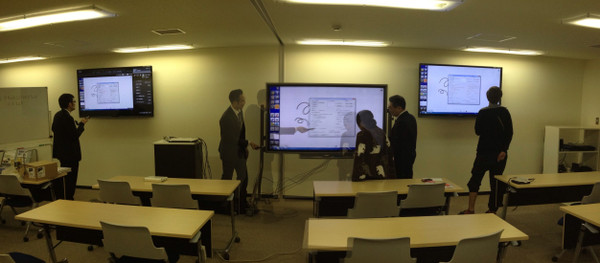BIG PADレポ(1) 大画面が故にWindows 7のタッチ機能が活きます
おはようございます。
遅まきながら暖かくなってきました。青空の朝。右の写真は渋谷のバスロータリーから。
今朝は先週金曜日に設置されたBIG PADについて。
==
先週の木曜日に大きな箱たちが到着していました。そして、金曜日の午後3時から設置作業開始です。箱からスタンドを出して、70インチのディスプレイを搭載して、PCを搭載して。2台のBIG PADの設置に2時間ほど見ていたのですが、実際には3時間近くかかりました。
3階と4階での設置が完了し、夕方6時からはシャープの方が利用方法教育をしてくれました。4階のセミナー室では、壁に設置してある2枚の60インチディスプレイとの連携もできました。なかなか圧巻です。実際にも、黒板が講師の影で見えなくなったときに確認できるのもいいです。
そして70インチのBIG PADですが、目の前にしてみると、思ったより大きさを感じません。電子黒板という言い方もするのですね。教育関係者からの注目度も高いといいます。ディスプレイとしたらとしたら大きいのですが黒板としたら標準的サイズです。
指で触って動かすこともできるのですが、やはり指紋は気になります。電子ペンのようなものでコツコツと画面をタップしながら使うのが標準的な使い方になりそうです。ただし、マルチタッチでの拡大縮小に対応しているため、どうしても指での操作は必要そうです。トレシーを横に準備しておくことが必須ですね。
ICONIA TABでは使い道が見つからなかったWindows 7のタッチ操作機能ですが、BIG PADでならばっちりです。十分に大きく表示されるWindowsの部品類もちゃんと操作できます。横から引っ張り出せるバーチャルキーボードもかなり実用性があります。ところで、知らなかったのですが、エクセル2010ってマルチタッチで拡大縮小できるのですね。(Windows 7 タブレットは使えるのか?Acer ICONIA TABを試してみた)
以前、垂直型のタッチパネルは腕が疲れるとのエントリーをしたことがあります。(マイノリティーレポートのようなタッチPCの使い方)
今回のBIG PADではあまり腕の疲れを感じません。プレゼンをする、黒板に書き込む。そんなハイライトシーンがあるからなのでしょう。これくらい大きければ、Tom Cruiseがマイノリティ・リポートでやっていたあのシーンもあり得るかもしれません。
これから試すことを列記してみましょう。
- PS3を二台とPlaystation Eyeを二つ購入してテレビ会議を実施する。VGAとHDMIの二系統がビデオ入力でき、片方を小画面で映せるので画像共有+テレビ会議が使えそう。
- VNC(PC画面共有)のサーバーとクライアントとを入れて、双方向からの操作を試す。タッチ機能付きディスプレイなので、双方向から絵が描き込めるはずです。うまくいけば、大阪やインドの拠点とが結べます。自分のHP TouchSmartでも試したいです。
- パワーポイントの描画機能を活用する。ついに実用的になりそうです。ただし、ペンモードのときは、ページ送りができないのでちょっと練習が必要そうです。
- PDFの説明資料を拡大縮小しながら社内説明に使う。細かく書き込まれたPDF資料もそのままプレゼンに使えそうです。早速、今朝、来期予算についてやってみましょうか。
==
いずれにせよだいぶクリエイティブに使えそうです。
今後とも報告を続けますね。
==
※20120326 13:30 余計な「。」を削除しました。
※20120326 13:35 タイポ修正しました。「VCN」→「VNC」